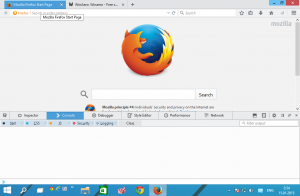Kā mainīt faila kopijas nosaukuma veidni sistēmā Windows 11
Varat mainīt faila kopijas nosaukuma veidni operētājsistēmā Windows 11. Tas ļaus jums pielāgot tā faila nosaukumu, ko piešķir Explorer, kopējot to tajā pašā mapē, piemēram, ar Ctrl + C/Ctrl + V vai ar vilkšanu un nomešanu.
Kā jūs, iespējams, jau zināt, ja jūs vilkt un nomest failu tajā pašā mapē, Windows 11 Explorer nosauks kopēto failu kā "Faila nosaukums — Kopēt". Nākamās faila kopijas tiks nosauktas kā Faila nosaukums — kopija, faila nosaukums — kopija (2) un tā tālāk.
Varat pielāgot veidni failu kopijām, tāpēc File Explorer katram failam izmantos pielāgotu nosaukumu.
Mainiet faila kopijas nosaukuma veidni operētājsistēmā Windows 11
- Atveriet Reģistra redaktors; lai to izdarītu, nospiediet Uzvarēt + R un tips
regedit. - Dodieties uz šādu ceļu:
HKEY_CURRENT_USER\SOFTWARE\Microsoft\Windows\CurrentVersion\Explorer. - Šeit ar peles labo pogu noklikšķiniet uz Pētnieks taustiņu izveidot un izvēlieties Jauns > atslēga un nosauc to Nosaukšanas veidnes.
- Visbeidzot, pa labi no Nosaukšanas veidnes taustiņu, izveidojiet jaunu virknes (REG_SZ) vērtību un nosauciet to CopyNameTemplate.
- Iestatiet tā vērtības datus, izmantojot šo noklusējuma veidni:
%s — kopēt. Šī ir noklusējuma vērtība, kuru varat mainīt uz, piemēram,%s. Tādējādi tiks noņemts nosaukuma paplašinājums " - Kopēt". - Failu kopijas tagad tiks nosauktas kā Faila nosaukums (2), Faila nosaukums (3) un tā tālāk.
Tu esi pabeidzis! Izmaiņas tiks piemērotas uzreiz. Jums nav jāizrakstās no operētājsistēmas Windows 11 vai jārestartē operētājsistēma.
Varat vēl vairāk pielāgot kopijas nosaukšanas veidni, pievienojot papildu tekstu pirms vai pēc "%s" arguments. Tātad tas tiks izmantots kopētā faila nosaukumā.
CopyNameTemplate vērtības piemēri
Ja iestatāt CopyNameTemplate vērtību datus
%s dublikāts
Vai arī maināt CopyNameTemplate vērtību datus
%s (dublikāts)
Izmantojot šo jauno nosaukumu piešķiršanas shēmu, veidojot failu kopijas tajā pašā mapē, tās tiks nosauktas kā
- Faila nosaukums
- Faila nosaukums (dublikāts)
- Faila nosaukums (dublikāts) (1)
- Faila nosaukums (dublikāts) (2) un tā tālāk.
Lai atsauktu veiktās izmaiņas, vienkārši izdzēsiet CopyNameTemplate virknes vērtību no reģistra jebkurā brīdī.
Tieši tā.